Jak naprawić błąd Valorant 0xc0000005?
W tym artykule postaramy się rozwiązać błąd „0xc0000005”, który napotykają gracze Valorant podczas otwierania gry.

Waleczni gracze napotykają błąd „0xc0000005” podczas otwierania gry, ograniczający ich dostęp do gry. Jeśli napotkasz taki problem, możesz znaleźć rozwiązanie, postępując zgodnie z poniższymi sugestiami.
Co to jest błąd Valorant 0xc0000005?
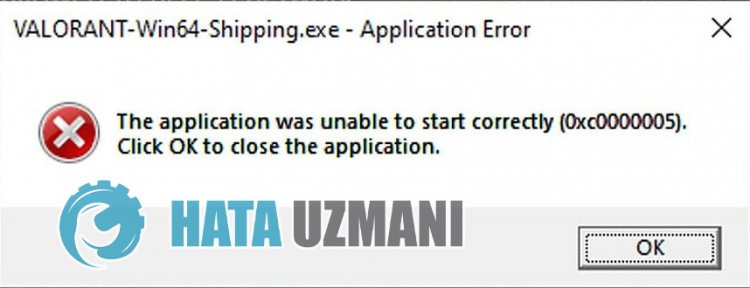
Ten błąd może wystąpić z powodu wielu problemów. Brakujące lub uszkodzone pliki Valorant mogą spowodować taki problem. Oczywiście może to mieć wpływ nie tylko z tego powodu, ale także z powodu wielu problemów. W tym celu postaramy się rozwiązać problem, przedstawiając kilka sugestii.
Jak naprawić błąd Valorant 0xc0000005?
Aby naprawić ten błąd, możesz znaleźć rozwiązanie problemu, postępując zgodnie z poniższymi sugestiami.
1-) Zweryfikuj pliki gry
Uszkodzenie lub uszkodzenie plików gry może powodować różne problemy, takie jak ten. W tym celu możemy wyeliminować problem, weryfikując pliki gry.
- Uruchom klienta Riot jako administrator.
- Następnie wybierz „Ustawienia”, klikając ikonę „Konto” w prawym górnym rogu.

- Wybierz opcję „Valorant” po lewej stronie nowego okna, które się otworzy, i naciśnij przycisk „Napraw”.
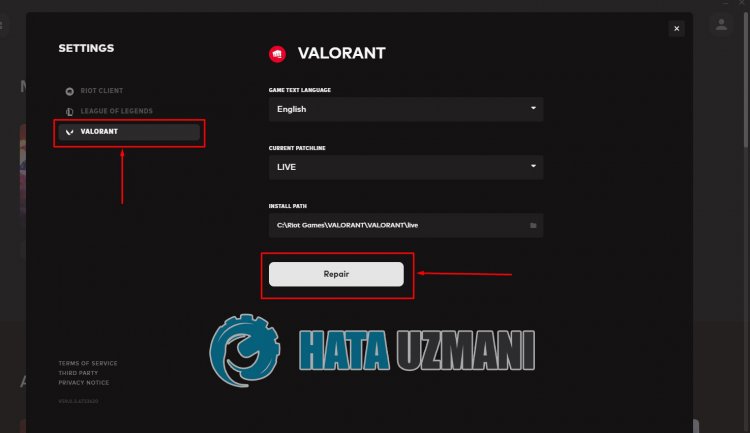
Po tym procesie program uruchamiający zweryfikuje pliki gry i rozpocznie pobieranie brakujących plików. Po pomyślnym zakończeniu procesu weryfikacji możesz uruchomić grę i sprawdzić, czy problem nadal występuje.
2-) Uruchom ponownie komputer
Problemy z pamięcią podręczną na komputerze mogą powodować takie problemy. Aby to zrobić, możesz ponownie uruchomić komputer i sprawdzić, czy problem nadal występuje.
3-) Uruchom aplikację klienta Riot jako administrator
Fakt, że aplikacja Riot Client nie działa z uprawnieniami administratora, może powodować różne problemy, takie jak ten. W tym celu uruchom aplikację Riot Client jako administrator i sprawdź, czy problem nadal występuje.
4-) Wyłącz program antywirusowy
Wyłącz każdy używany program antywirusowy lub usuń go całkowicie z komputera. Jeśli używasz programu Windows Defender, wyłącz go. W tym celu;
- Otwórz ekran startowy wyszukiwania.
- Otwórz ekran wyszukiwania, wpisując „Ustawienia zabezpieczeń systemu Windows”.
- Kliknij „Ochrona przed wirusami i zagrożeniami” na wyświetlonym ekranie.
- Kliknij „Ochrona przed ransomware” w menu.
- Wyłącz opcję „Kontrolowany dostęp do folderu” na ekranie, który się otworzy.
Po tym wyłączmy ochronę w czasie rzeczywistym.
- Wpisz „ochrona przed wirusami i zagrożeniami” na początkowym ekranie wyszukiwania i otwórz go.
- Następnie kliknij „Zarządzaj ustawieniami”.
- Wyłącz Ochronę w czasie rzeczywistym na „Wyłącz”.
Po wykonaniu tej operacji będziemy musieli dodać pliki gry Valorant jako wyjątki.
- Wpisz „ochrona przed wirusami i zagrożeniami” na początkowym ekranie wyszukiwania i otwórz go. W sekcji
- Ustawienia ochrony przed wirusami i zagrożeniami „Zarządzaj ustawieniami”,anastępnie w sekcji „Wykluczenia” wybierz „Dodaj wykluczenie lub Odinstaluj”.
- Wybierz Dodaj wykluczenie,anastępnie wybierz folder gry „Valorant” zapisany na dysku.
Po tym procesie całkowicie zamknij grę Valorant za pomocą menedżera zadań i spróbuj ponownie uruchomić grę Valorant.
5-) Sprawdź frameworki
Brak frameworków Windows na twoim komputerze może powodować różne błędy w grze. Dlatego Twój komputer musi mieć aplikacje DirectX, .NET Framework, VCRedist.
- Kliknij, aby pobrać aktualną platformę .NET.
- Kliknij, aby pobrać aktualny VCRedist. (x64)
- Kliknij, aby pobrać zaktualizowany VCRedist. (x86)
- Kliknij, aby pobrać aktualny DirectX.
Po wykonaniu aktualizacji możesz ponownie uruchomić komputer, uruchomić grę i sprawdzić, czy problem nadal występuje.
Tak, przyjaciele, rozwiązaliśmy nasz problem pod tym tytułem. Jeśli problem będzie się powtarzał, możesz zapytać o napotkane błędy, wchodząc na naszą platformę FORUM.
